Windows 10 нь өмнөх Windows үйлдлийн системээс илүү сайн файл, тохиргоог нөөцлөх системтэй.Таны мэдээллийг хамгаалах хэд хэдэн сонголт байдаг бөгөөд алдаа гарсан тохиолдолд юу ч алдагдахгүй байх болно.
Энэ нь асар их нөөц файлуудын ашигладаг дискний үнэ цэнэтэй зайны зардлаар ирдэг.Хэрэв та маш их зай шаарддаг аливаа зүйлийг суулгах гэж хэцүү байгаа бол танд хэр их нөөц хэрэгтэй байгааг харах цаг болсон байх.Ер нь файл эсвэл тохиргоог сэргээхийн тулд танд олон дискний дүрс хэрэггүй.
Энэ нийтлэл нь танд хадгалах, устгах зүйлээ бүрэн хянахын зэрэгцээ нөөц файлуудыг устгах 4 аргыг харуулах болно.
Нөөц зайг удирдах
Энэ нь таны нөөцлөлтөд эзлэх зайг удирдахад туслах суулгасан хэрэгсэл юм.
- дарна ууэхлэх>тохируулах, дараа нь товшино ууШинэчлэлт ба аюулгүй байдал, дараа нь сонгоно ууНөөцлөлт.
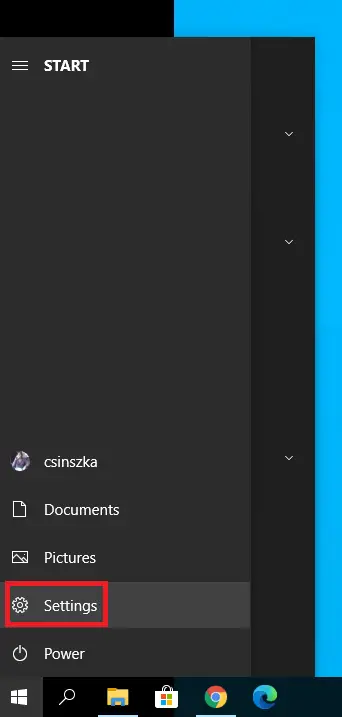
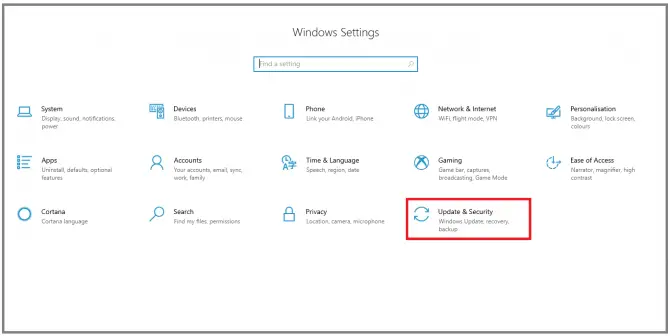
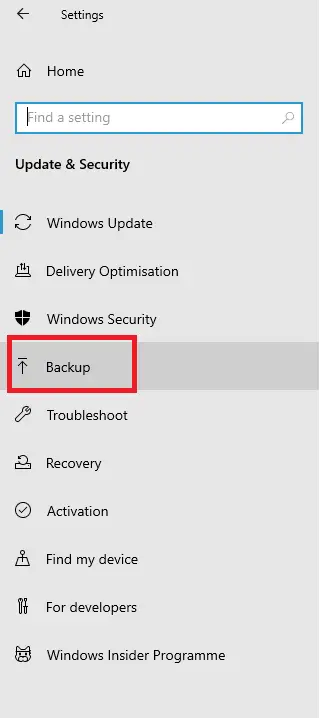
-
- 在Нөөцлөлтдоош, товшНөөцлөх, сэргээх хэсэгт очно уу (Windows 7).

-
- 在Нөөцлөлтдоош, товшудирдлагын орон зай.
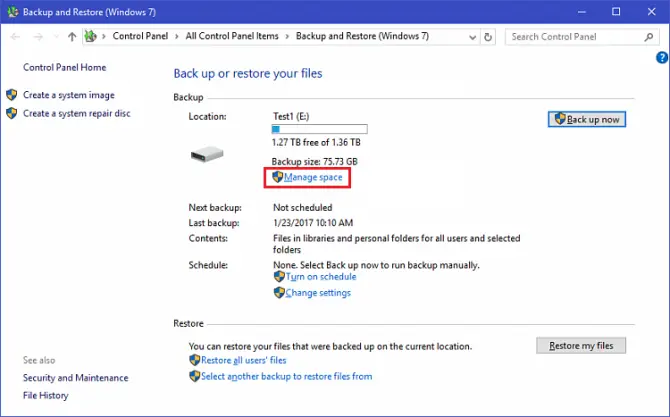
- гарч ирэх болно"Windows нөөц дискний зайг удирдах" цонх.дарна ууНөөцлөлтүүдийг үзэх.
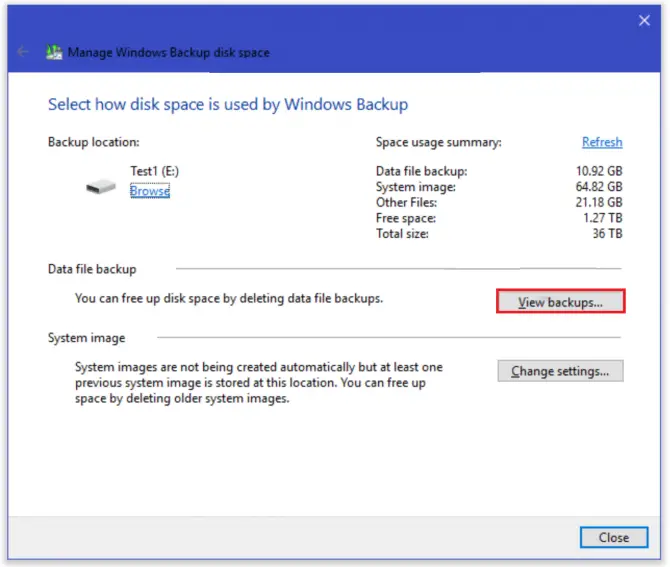
-
- Эндээс та нөөцлөлтийг устгах хугацааг сонгож болно.
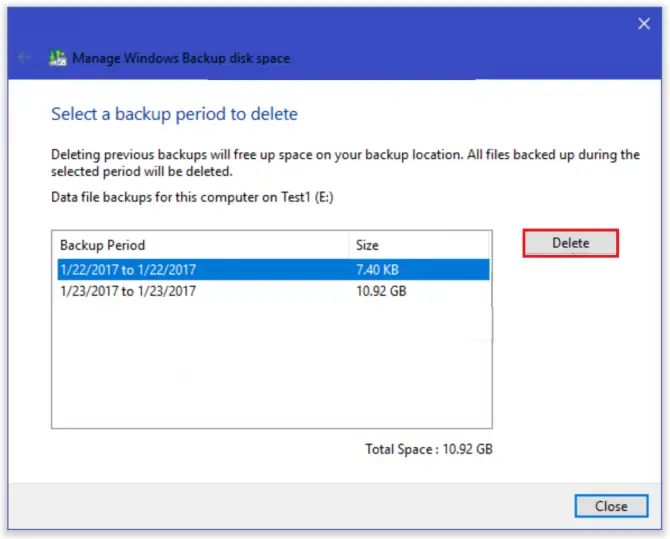
Гэсэн хэдий ч энэ нь илүү их дискний зайг чөлөөлөх цорын ганц арга биш юм.Файлын түүхийг хэрхэн устгах талаар дэлгэрэнгүй уншина уу.
файлын түүхийг устгах
Windows 10-д файл бүрийг урьдчилан тодорхойлсон интервалаар хадгалж, бүрмөсөн хадгалах боломжтой.Энэ бол шаардлагагүй бөгөөд шаардлагагүй юм.
- хайлтын талбартбичих""Хяналт", дараа нь "Нээлттэй" эхлэххяналтын самбар.
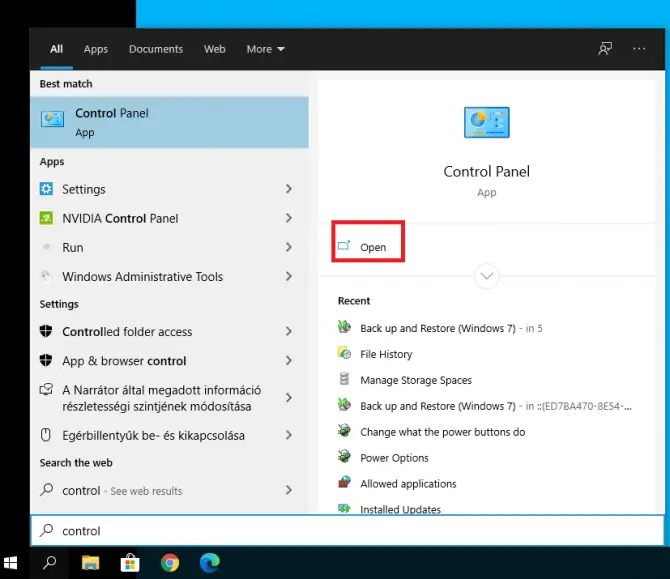
-
- сонгохФайлын нөөц хуулбарыг хадгалахын тулд File History-г ашиглана уу.
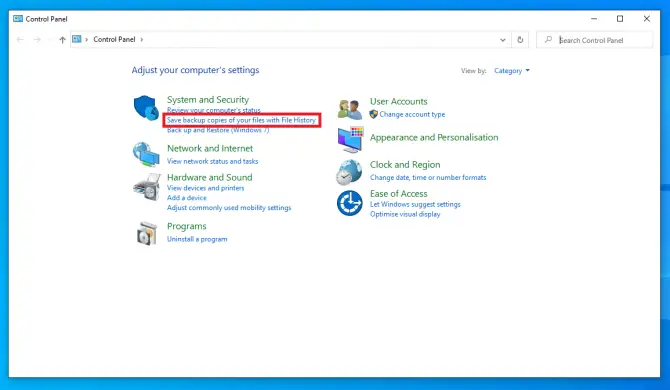
- дарна ууНарийвчилсан тохиргоо.
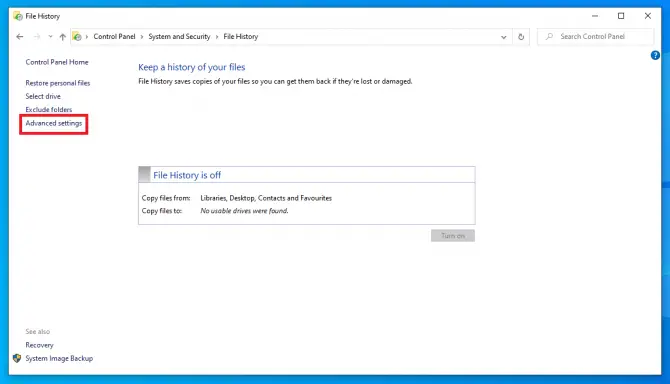
-
- Эндээс та файлын хувилбаруудыг хэр олон удаа хадгалах, хэр удаан хадгалахаа сонгох боломжтой.Хэрэв та өөрийн файлын түүх таны хатуу дискийг бөглөрүүлэхгүй байхыг хүсч байвалЗай шаардлагатай болтол нь сайн тохируулаарай.Дуусмагц дарна уу保存 更改.
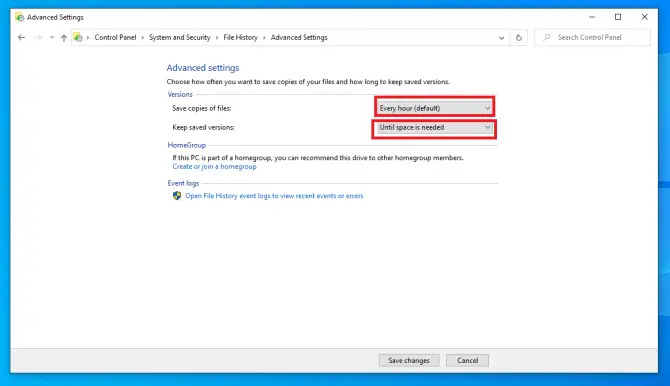
- Та мөн сайтаас татаж авах боломжтойWindows > Тохиргоо > НөөцлөхФайлын түүхийн тохиргоонд хандах.按илүү олон сонголт.
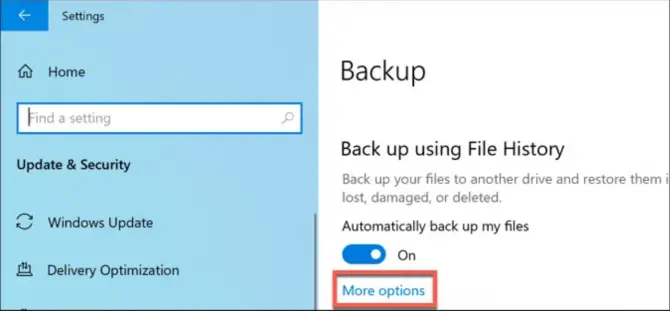
-
- Та мөн драйверийг ашиглаж, "Stop" товчийг дарж болноth3 функцийг унтраа.
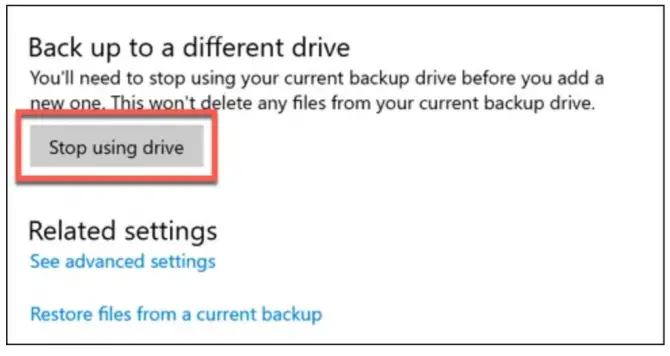
- Хэрэв танд зай хэрэгтэй бол баруун товчийг дарна ууэхлэхдүрс болон сонгоно ууWindows PowerShell (админ).Энэ нь PowerShell цонхыг нээх болно.
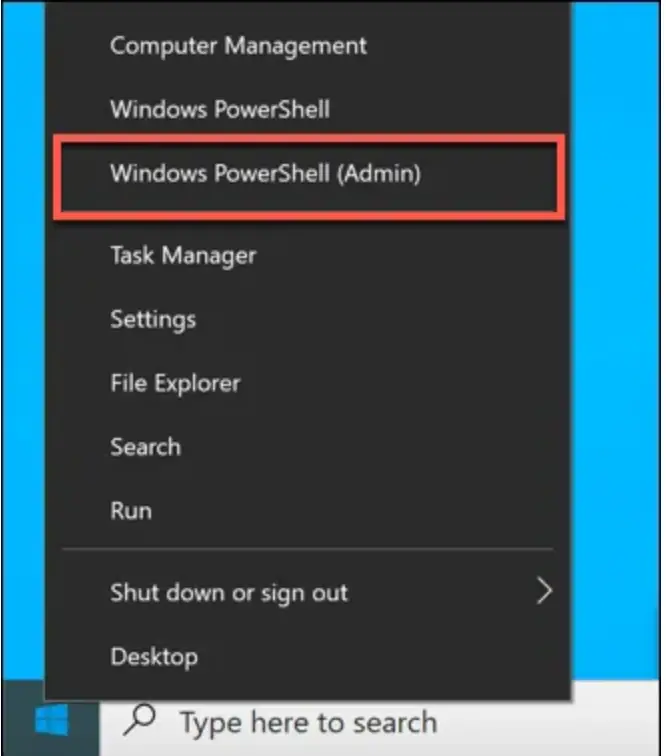
-
- бичих" fhmanagew.exe - цэвэрлэх 0 ” гэсэн товчийг дарж хамгийн сүүлийн нөөцлөлтөөс бусад бүх зүйлийг устгана.0 нь таны хадгалахыг хүсч буй өдрийн тоо юм (30 сараас дээш настай бүх зүйлийг устгах бол 365, жилээс өмнөх бүх зүйлийг устгах бол XNUMX гэх мэтийг оруулна уу).
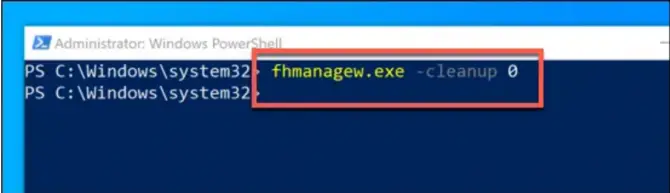
сэргээх цэгийг устгах
Файлууд нь драйвыг бөглөрөх цорын ганц өгөгдөл биш юм.Сэргээх цэгүүд нь таны системийн бүрэн зургууд бөгөөд тэдгээр нь маш хэрэгтэй байж болох ч зай эзэлдэг.
- 按Windows + RАжиллуулах програмыг нээгээд " гэж бичнэ үү. системийн шинж чанарыг хамгаалах ” болон дарна ууТүлхүүрийг оруулна уу.
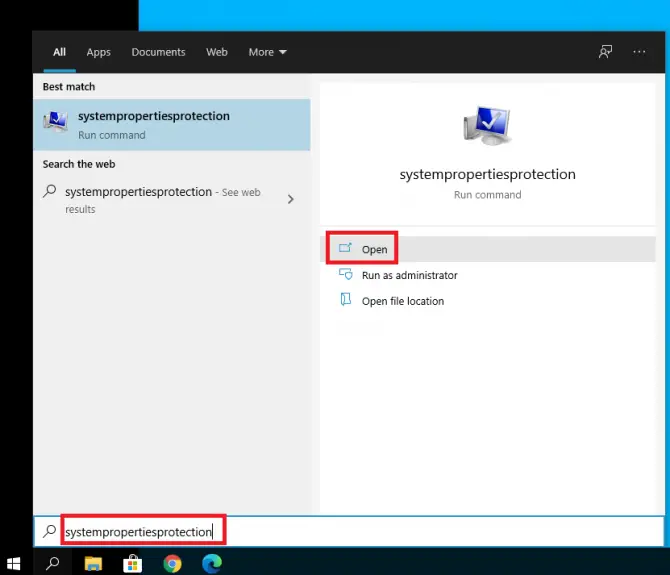
-
- Гарч ирэх цонхон дээр очно уусистемийн хамгаалалттаб, дараа нь дарна ууТохиргоо.
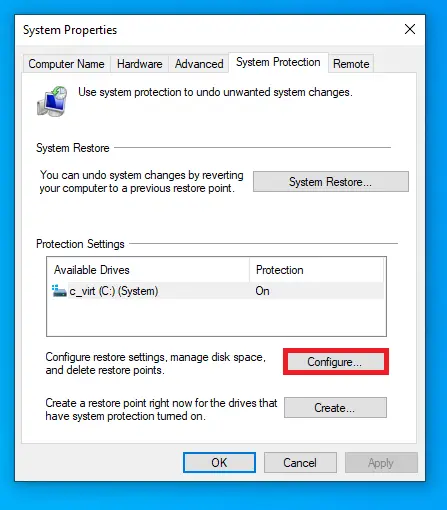
-
- Энд та системийн хамгаалалтыг унтрааж эсвэл асааж болно (энэ нь системийг сэргээх цэгүүдийг үе үе үүсгэх процесс юм).Та ашиглан устгаж болнотовчБүх сэргээх цэгүүдийг устгана уу.Та мөн гулсагчийг хөдөлгөж дата ашиглалтыг нэмэгдүүлэх боломжтой.
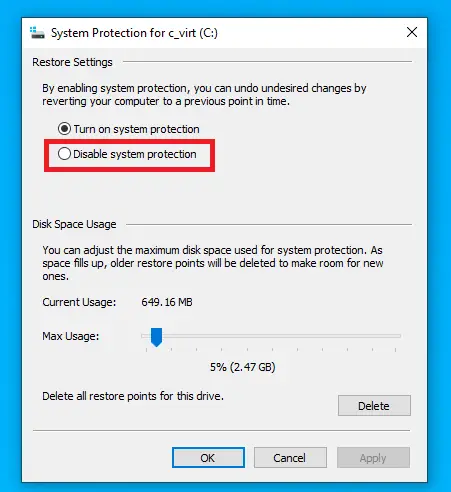
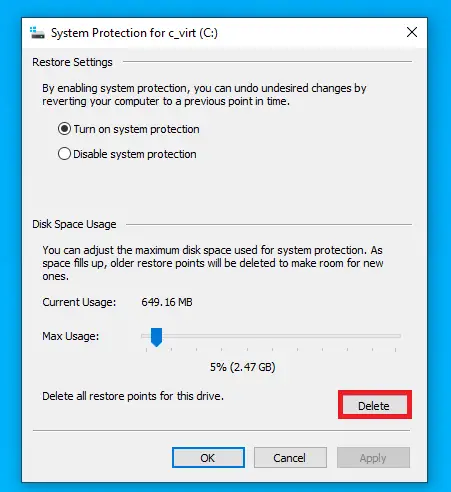
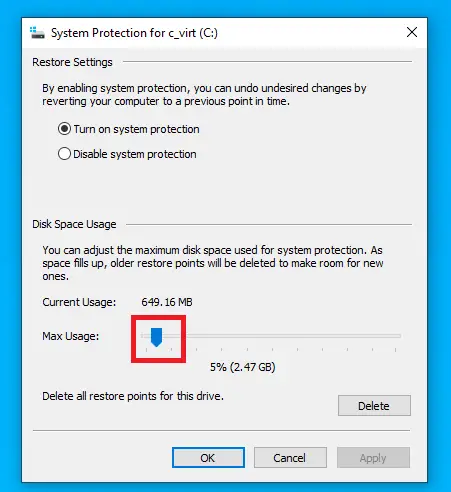
-
- 按OKТохиргоог хадгалах.
Windows.old хавтсыг устгана уу
Windows 10-ийг шинэчлэх болгонд хуучин суулгалтын файлуудыг хадгалах Windows.old хавтас үүсдэг.Хэрэв та энэ хувилбар руу буцахыг хүсэхгүй байгаа гэдэгт итгэлтэй байгаа бол энэ фолдерыг устгаснаар дискний зайг чөлөөлж болно.
- 按Windows + RАжиллуулах програмыг нээгээд " гэж бичнэ үү. cleanmgr ” болон дарна ууоруулна уу.
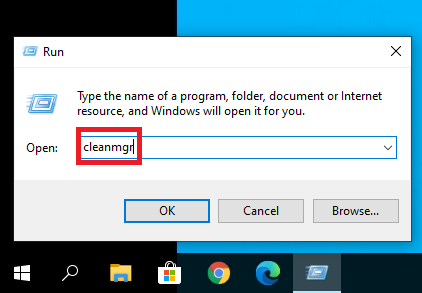
-
- 在гарч ирэхДиск цэвэрлэх цонхон дээр дарна ууСистемийн файлуудыг цэвэрлэх.
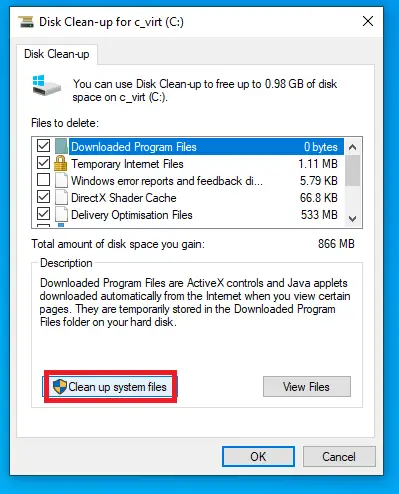
-
- устгагдах文件Жагсаалтаас устгахыг хүссэн контентоо сонгоно уу.Сонгосон эсэхээ шалгаарайөмнөх цонхны суулгац, дараа нь дарна ууOK.
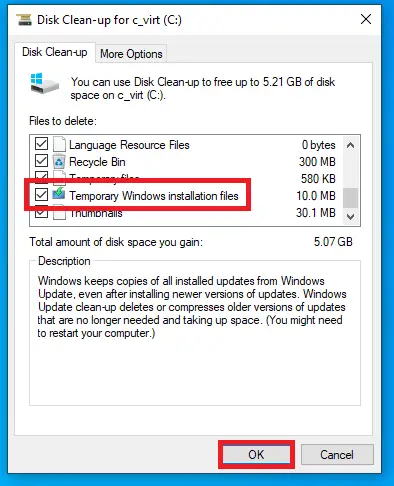
Энэ нь таны дискнээс хэд хэдэн гигабайт өгөгдлийг устгаж болзошгүй.
Дүгнэлт
Windows 10 нь таныг өгөгдлийн алдагдлаас хамгаалахад маш сайн боловч дискний зай бага байгаа тохиолдолд эдгээр том файлуудыг устгах боломжийг олгодог.Энэ нь танд тусална гэж найдаж байна.

![Windows 10 дээр Cox имэйлийг тохируулах [Windows Mail програмыг ашиглан] Windows 10 дээр Cox имэйлийг тохируулах [Windows Mail програмыг ашиглан]](https://infoacetech.net/wp-content/uploads/2021/06/5796-photo-1570063578733-6a33b69d1439-150x150.jpg)
![Windows Media Player-ийн асуудлыг засах [Windows 8 / 8.1 гарын авлага] Windows Media Player-ийн асуудлыг засах [Windows 8 / 8.1 гарын авлага]](https://infoacetech.net/wp-content/uploads/2021/10/7576-search-troubleshooting-on-Windows-8-150x150.jpg)
![Windows шинэчлэх алдаа 0x800703ee засах [Windows 11/10] Windows шинэчлэх алдаа 0x800703ee засах [Windows 11/10]](https://infoacetech.net/wp-content/uploads/2021/10/7724-0x800703ee-e1635420429607-150x150.png)






![Windows хувилбарыг хэрхэн харах вэ [маш энгийн]](https://infoacetech.net/wp-content/uploads/2023/06/Windows%E7%89%88%E6%9C%AC%E6%80%8E%E9%BA%BC%E7%9C%8B-180x100.jpg)

